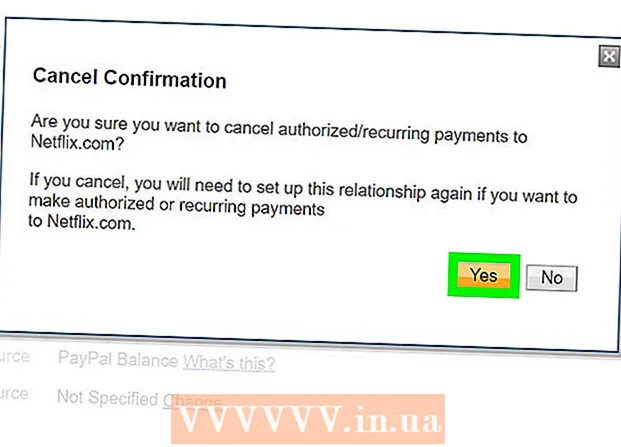लेखक:
Eugene Taylor
निर्माण की तारीख:
11 अगस्त 2021
डेट अपडेट करें:
1 जुलाई 2024

विषय
- कदम बढ़ाने के लिए
- 3 की विधि 1: विंडोज और मैक
- 3 की विधि 2: मोबाइल डिवाइस
- 3 की विधि 3: लिंक शॉर्टनर का उपयोग करना
ऑनलाइन लेख और वेबसाइटों के लिंक ऑनलाइन पाठ में सुधार करते हैं और इसके खोज इंजन अनुकूलन को बढ़ाते हैं। आप अपने ईमेल, पाठ संदेश या दस्तावेज़ में लिंक को कॉपी और पेस्ट करके लगभग किसी भी वेबसाइट को संदर्भित कर सकते हैं। प्रक्रिया आपके द्वारा उपयोग किए जा रहे डिवाइस और प्रोग्राम के आधार पर थोड़ी भिन्न होती है। यदि पता बहुत लंबा है, तो आप लिंक को छोटा करने वाली सेवा का उपयोग कर सकते हैं।
कदम बढ़ाने के लिए
3 की विधि 1: विंडोज और मैक
 वह लिंक ढूंढें जिसे आप कॉपी करना चाहते हैं। आप वेबसाइटों, ईमेल, वर्ड दस्तावेजों और लगभग किसी अन्य कार्यक्रम से लिंक कॉपी कर सकते हैं।
वह लिंक ढूंढें जिसे आप कॉपी करना चाहते हैं। आप वेबसाइटों, ईमेल, वर्ड दस्तावेजों और लगभग किसी अन्य कार्यक्रम से लिंक कॉपी कर सकते हैं। - वेब पेजों और ईमेलों पर पाठ लिंक अक्सर रेखांकित और आसपास के पाठ की तुलना में एक अलग रंग में होते हैं। कई लिंक बटन और चित्र हैं।
 लिंक पर राइट क्लिक करें। यदि लिंक एक छवि है, तो सही माउस बटन पर क्लिक करने से कॉपी करने का विकल्प मिलेगा।
लिंक पर राइट क्लिक करें। यदि लिंक एक छवि है, तो सही माउस बटन पर क्लिक करने से कॉपी करने का विकल्प मिलेगा। - यदि आप एक मैक पर सिर्फ एक माउस बटन के साथ हैं, तो दबाए रखें Ctrl और राइट-क्लिक मेनू खोलने के लिए क्लिक करें।
 "कॉपी लिंक" विकल्प चुनें। एक बार एक लिंक कॉपी हो जाने के बाद, इसे आपके क्लिपबोर्ड पर कहीं और चिपकाया जाएगा। क्लिपबोर्ड एक बार में केवल एक लिंक स्टोर कर सकता है। इस विकल्प को किस प्रकार प्रयोग किया जाता है यह प्रति प्रोग्राम के अनुसार भिन्न होता है। नीचे कुछ सामान्य उदाहरण दिए गए हैं:
"कॉपी लिंक" विकल्प चुनें। एक बार एक लिंक कॉपी हो जाने के बाद, इसे आपके क्लिपबोर्ड पर कहीं और चिपकाया जाएगा। क्लिपबोर्ड एक बार में केवल एक लिंक स्टोर कर सकता है। इस विकल्प को किस प्रकार प्रयोग किया जाता है यह प्रति प्रोग्राम के अनुसार भिन्न होता है। नीचे कुछ सामान्य उदाहरण दिए गए हैं: - Chrome - "लिंक पता कॉपी करें"
- फ़ायरफ़ॉक्स - "कॉपी लिंक लोकेशन"
- इंटरनेट एक्सप्लोरर - "कॉपी शॉर्टकट"
- सफारी - "कॉपी लिंक"
- शब्द - "कॉपी हाइपरलिंक"
 अपना कर्सर रखें जहाँ आप लिंक पेस्ट करना चाहते हैं। एक बार आपका लिंक कॉपी हो जाने के बाद, आप इसे कहीं भी टाइप कर सकते हैं। अपना कर्सर रखने के लिए क्लिक करें जहाँ आप लिंक पेस्ट करना चाहते हैं।
अपना कर्सर रखें जहाँ आप लिंक पेस्ट करना चाहते हैं। एक बार आपका लिंक कॉपी हो जाने के बाद, आप इसे कहीं भी टाइप कर सकते हैं। अपना कर्सर रखने के लिए क्लिक करें जहाँ आप लिंक पेस्ट करना चाहते हैं। - आप लिंक को कहीं भी टाइप कर सकते हैं, जैसे ईमेल, वर्ड डॉक्यूमेंट, आपके ब्राउजर का एड्रेस बार और फेसबुक चैट।
 लिंक पेस्ट करें। आपके कॉपी किए गए लिंक को पेस्ट करने के कई तरीके हैं:
लिंक पेस्ट करें। आपके कॉपी किए गए लिंक को पेस्ट करने के कई तरीके हैं: - जहां आपका कर्सर है वहां राइट क्लिक करें और "पेस्ट" चुनें।
- दबाएँ Ctrl+वी (विंडोज) या D सी.एम.डी.+वी (Mac)।
- संपादन मेनू पर क्लिक करें (अगर वहाँ एक है) और "पेस्ट" चुनें। सभी कार्यक्रमों में दृश्यमान संपादन मेनू नहीं है।
 लिंक को अन्य टेक्स्ट के साथ हाइपरलिंक के रूप में पेस्ट करें। कुछ कार्यक्रमों, जैसे ब्लॉग, ईमेल प्रोग्राम और वर्ड प्रोसेसर में, आप पूरे लिंक पते को दिखाने के बजाय प्रदर्शित पाठ को बदल सकते हैं। यह है कि आप एक वाक्य या शब्द से कैसे लिंक कर सकते हैं:
लिंक को अन्य टेक्स्ट के साथ हाइपरलिंक के रूप में पेस्ट करें। कुछ कार्यक्रमों, जैसे ब्लॉग, ईमेल प्रोग्राम और वर्ड प्रोसेसर में, आप पूरे लिंक पते को दिखाने के बजाय प्रदर्शित पाठ को बदल सकते हैं। यह है कि आप एक वाक्य या शब्द से कैसे लिंक कर सकते हैं: - अपना कर्सर उस जगह रखें जहाँ आप हाइपरलिंक चाहते हैं।
- "इन्सर्ट हाइपरलिंक" बटन पर क्लिक करें। यह टेक्स्ट फॉर्म या इन्सर्ट मेन्यू (वर्ड प्रोसेसर) के नीचे हो सकता है। बटन में अक्सर लिंक चेन आइकन होता है।
- "टेक्स्ट टू डिस्प्ले" फ़ील्ड में आप जो दिखाना चाहते हैं उसे टाइप करें। यह वही है जो क्लिक करने योग्य लिंक के रूप में दिखाई देगा।
- "पता", "URL" या "लिंक" फ़ील्ड में लिंक पेस्ट करें। फ़ील्ड में क्लिक करें और दबाएँ Ctrl+वी (विंडोज) या D सी.एम.डी.+वी (मैक) कॉपी किए गए लिंक को पेस्ट करने के लिए।
 एड्रेस बार से एड्रेस कॉपी और पेस्ट करें। यदि आप अपने द्वारा देखी गई वेबसाइट को साझा या सहेजना चाहते हैं, तो आप अपने ब्राउज़र के एड्रेस बार से पते को कॉपी कर सकते हैं:
एड्रेस बार से एड्रेस कॉपी और पेस्ट करें। यदि आप अपने द्वारा देखी गई वेबसाइट को साझा या सहेजना चाहते हैं, तो आप अपने ब्राउज़र के एड्रेस बार से पते को कॉपी कर सकते हैं: - अपने ब्राउजर में एड्रेस पर क्लिक करें। यह पूरा पता दिखा सकता है कि क्या ब्राउजिंग करते समय पार्ट्स छिपे हुए थे।
- यदि पहले से नहीं किया है तो पूरे पते का चयन करें। जब आप उस पर क्लिक करते हैं तो आम तौर पर पता स्वतः ही चुना जाता है। यदि नहीं, तो दबाएँ Ctrl/D सी.एम.डी.+ए पूरे का चयन करने के लिए।
- चयन पर राइट-क्लिक करके और फिर "कॉपी" या दबाकर चयनित पते को कॉपी करें Ctrl/D सी.एम.डी.+सी।.
- अपना कर्सर रखें जहां आप लिंक पेस्ट करना चाहते हैं और दबाएं Ctrl/D सी.एम.डी.+वी.
3 की विधि 2: मोबाइल डिवाइस
 वह लिंक ढूंढें जिसे आप कॉपी करना चाहते हैं। आप वेब ब्राउज़र, ईमेल और कई अन्य ऐप से लिंक कॉपी कर सकते हैं। लिंक पारंपरिक पाठ लिंक या एक तस्वीर हो सकते हैं।
वह लिंक ढूंढें जिसे आप कॉपी करना चाहते हैं। आप वेब ब्राउज़र, ईमेल और कई अन्य ऐप से लिंक कॉपी कर सकते हैं। लिंक पारंपरिक पाठ लिंक या एक तस्वीर हो सकते हैं। - इसके लिए प्रक्रिया समान है कि आप किस प्रकार के मोबाइल डिवाइस का उपयोग कर रहे हैं (Android, iPhone, iPad, Windows मोबाइल आदि)।
 उस लिंक को दबाकर रखें जिसे आप कॉपी करना चाहते हैं। एक बार जब आप लिंक ढूंढ लेते हैं, तब तक इसे दबाए रखें और तब तक दबाए रखें जब तक कि एक नया मेनू दिखाई न दे। मेनू दिखाई देने में कुछ समय लग सकता है।
उस लिंक को दबाकर रखें जिसे आप कॉपी करना चाहते हैं। एक बार जब आप लिंक ढूंढ लेते हैं, तब तक इसे दबाए रखें और तब तक दबाए रखें जब तक कि एक नया मेनू दिखाई न दे। मेनू दिखाई देने में कुछ समय लग सकता है।  "कॉपी" विकल्प पर टैप करें। इसका सटीक नाम आपके द्वारा उपयोग किए जा रहे ऐप पर निर्भर करता है। इन उदाहरणों के समान शब्द खोजें:
"कॉपी" विकल्प पर टैप करें। इसका सटीक नाम आपके द्वारा उपयोग किए जा रहे ऐप पर निर्भर करता है। इन उदाहरणों के समान शब्द खोजें: - प्रतिलिपि बनाना
- लिंक के पते को कापी करे
- लिंक URL कॉपी करें
- कॉपी पता
 अपना कर्सर रखें जहाँ आप लिंक पेस्ट करना चाहते हैं। एक बार जब आप लिंक को कॉपी कर लेते हैं, तो आप इसे कहीं भी टाइप कर सकते हैं। इसमें अपना कर्सर रखने के लिए टेक्स्ट फ़ील्ड पर टैप करें।
अपना कर्सर रखें जहाँ आप लिंक पेस्ट करना चाहते हैं। एक बार जब आप लिंक को कॉपी कर लेते हैं, तो आप इसे कहीं भी टाइप कर सकते हैं। इसमें अपना कर्सर रखने के लिए टेक्स्ट फ़ील्ड पर टैप करें।  अपनी कर्सर पर अपनी उंगली दबाएं और दबाएं। अपनी उंगली को एक क्षण के बाद छोड़ें। एक नया मेनू दिखाई देगा।
अपनी कर्सर पर अपनी उंगली दबाएं और दबाएं। अपनी उंगली को एक क्षण के बाद छोड़ें। एक नया मेनू दिखाई देगा। - यदि आप एक iOS डिवाइस (iPhone, iPad, iPod Touch) का उपयोग कर रहे हैं, तो आवर्धक ग्लास लेंस दिखाई देने पर अपनी उंगली को छोड़ दें।
- यदि आप Android डिवाइस का उपयोग कर रहे हैं, तो कर्सर के नीचे संकेतक दिखाई देने पर अपनी उंगली को छोड़ दें।
 अपना कॉपी किया हुआ लिंक पेस्ट करने के लिए "पेस्ट" पर टैप करें। आपको दिखाई देने वाले मेनू में "पेस्ट" विकल्प दिखाई देगा। "पेस्ट" टैप करने से कॉपी किया हुआ पता टेक्स्ट फील्ड में पेस्ट हो जाएगा।
अपना कॉपी किया हुआ लिंक पेस्ट करने के लिए "पेस्ट" पर टैप करें। आपको दिखाई देने वाले मेनू में "पेस्ट" विकल्प दिखाई देगा। "पेस्ट" टैप करने से कॉपी किया हुआ पता टेक्स्ट फील्ड में पेस्ट हो जाएगा।  पाठ संदेश (Android) से लिंक कॉपी और पेस्ट करें। यदि आपको अपने एंड्रॉइड डिवाइस पर एक लिंक के साथ एक टेक्स्ट संदेश मिला है, तो आपको इसे कॉपी करने के लिए थोड़ा और काम करना पड़ सकता है, खासकर अगर इसके साथ और भी टेक्स्ट है। सभी एंड्रॉइड मैसेजिंग ऐप एक जैसे काम नहीं करेंगे:
पाठ संदेश (Android) से लिंक कॉपी और पेस्ट करें। यदि आपको अपने एंड्रॉइड डिवाइस पर एक लिंक के साथ एक टेक्स्ट संदेश मिला है, तो आपको इसे कॉपी करने के लिए थोड़ा और काम करना पड़ सकता है, खासकर अगर इसके साथ और भी टेक्स्ट है। सभी एंड्रॉइड मैसेजिंग ऐप एक जैसे काम नहीं करेंगे: - लिंक वाले संदेश को टैप और होल्ड करें।
- दिखाई देने वाले "कॉपी" बटन पर टैप करें। यह आपकी स्क्रीन के शीर्ष पर एक दूसरे के ऊपर दो पृष्ठों का एक आइकन हो सकता है।
- कॉपी किए गए टेक्स्ट को पेस्ट करें जहां आप लिंक पेस्ट करना चाहते हैं और फिर मूल संदेश के साथ आए अतिरिक्त टेक्स्ट को मैन्युअल रूप से हटा दें।
3 की विधि 3: लिंक शॉर्टनर का उपयोग करना
 यदि आपको पाठ को लिंक करने या ट्वीट करने की आवश्यकता है, तो एक लिंक छोटा सेवा का उपयोग करें। वेब साइट पते बहुत लंबे समय तक मिल सकते हैं, विशेष रूप से साइट में गहरे पृष्ठों के लिए। लिंक को छोटा करने वाली सेवाएं आपको एक लंबे पते का एक छोटा संस्करण उत्पन्न करने देती हैं जिसे आप आसानी से साझा, ट्वीट या अन्यथा साझा कर सकते हैं।
यदि आपको पाठ को लिंक करने या ट्वीट करने की आवश्यकता है, तो एक लिंक छोटा सेवा का उपयोग करें। वेब साइट पते बहुत लंबे समय तक मिल सकते हैं, विशेष रूप से साइट में गहरे पृष्ठों के लिए। लिंक को छोटा करने वाली सेवाएं आपको एक लंबे पते का एक छोटा संस्करण उत्पन्न करने देती हैं जिसे आप आसानी से साझा, ट्वीट या अन्यथा साझा कर सकते हैं।  उस लिंक को कॉपी करें जिसे आप साझा करना चाहते हैं। जिस लिंक को आप छोटा और साझा करना चाहते हैं उसे कॉपी करने के लिए ऊपर वर्णित विधियों का उपयोग करें।
उस लिंक को कॉपी करें जिसे आप साझा करना चाहते हैं। जिस लिंक को आप छोटा और साझा करना चाहते हैं उसे कॉपी करने के लिए ऊपर वर्णित विधियों का उपयोग करें।  एक लिंक छोटी वेबसाइट पर जाएँ। लिंक को छोटा करने के लिए कई सेवाएँ उपलब्ध हैं, और उनमें से अधिकांश उसी तरह से काम करती हैं:
एक लिंक छोटी वेबसाइट पर जाएँ। लिंक को छोटा करने के लिए कई सेवाएँ उपलब्ध हैं, और उनमें से अधिकांश उसी तरह से काम करती हैं: - बिट
- goo.gl
- उल्लू का पट्ठा
- smallurl.com
 छोटी साइट पर क्षेत्र में अपनी लंबी लिंक चिपकाएँ। फ़ील्ड पर क्लिक करें और दबाएँ Ctrl/D सी.एम.डी.+वी, या थोड़ी देर दबाएं और "पेस्ट" का चयन करें, अपने लंबे लिंक को छोटी साइट पर फ़ील्ड में पेस्ट करें।
छोटी साइट पर क्षेत्र में अपनी लंबी लिंक चिपकाएँ। फ़ील्ड पर क्लिक करें और दबाएँ Ctrl/D सी.एम.डी.+वी, या थोड़ी देर दबाएं और "पेस्ट" का चयन करें, अपने लंबे लिंक को छोटी साइट पर फ़ील्ड में पेस्ट करें।  एक नया लिंक जनरेट करने के लिए "ट्रिम" या "सिकोड़ें" बटन पर क्लिक करें। आपको लिंक का एक छोटा संस्करण मिलेगा जो मूल वेबसाइट के बजाय सेवा का रूप लेगा।
एक नया लिंक जनरेट करने के लिए "ट्रिम" या "सिकोड़ें" बटन पर क्लिक करें। आपको लिंक का एक छोटा संस्करण मिलेगा जो मूल वेबसाइट के बजाय सेवा का रूप लेगा।  छोटा लिंक कॉपी करें। आप इसे कॉपी कर सकते हैं क्योंकि आप उपरोक्त विधियों का उपयोग करके एक नियमित लिंक होंगे, या कुछ साइटों पर दिखाए गए "कॉपी" बटन पर टैप या क्लिक कर सकते हैं।
छोटा लिंक कॉपी करें। आप इसे कॉपी कर सकते हैं क्योंकि आप उपरोक्त विधियों का उपयोग करके एक नियमित लिंक होंगे, या कुछ साइटों पर दिखाए गए "कॉपी" बटन पर टैप या क्लिक कर सकते हैं।  अपना छोटा लिंक चिपकाएँ। अब जब आपका छोटा लिंक कॉपी हो गया है, तो आप इसे किसी अन्य लिंक की तरह पेस्ट कर सकते हैं। आपको लिंक के लिए कुछ संदर्भ प्रदान करने की आवश्यकता हो सकती है, क्योंकि छोटा पता तुरंत नहीं दिखाता है कि यह किस बारे में है।
अपना छोटा लिंक चिपकाएँ। अब जब आपका छोटा लिंक कॉपी हो गया है, तो आप इसे किसी अन्य लिंक की तरह पेस्ट कर सकते हैं। आपको लिंक के लिए कुछ संदर्भ प्रदान करने की आवश्यकता हो सकती है, क्योंकि छोटा पता तुरंत नहीं दिखाता है कि यह किस बारे में है।